Propaganda
 Embora eu pense que gerenciar e tocar músicas no seu iPhone não seja tão bom quanto fazê-lo no iPod clássico O iPod Classic: ainda é o melhor tocador de MP3 para amantes de música [Opinião]Em 2001, o lançamento do iTunes da Apple me trouxe de volta a ouvir jazz e um pouco de música rap e R&B. Alguns anos antes, eu relutava em gastar US $ 15 ... consulte Mais informação , há algumas vantagens com o iPhone e outros dispositivos iOS dos quais você talvez não saiba. O espaço de armazenamento em um iPhone típico não é grande o suficiente para, por exemplo, uma coleção de bibliotecas do iTunes de mais de 40 GB, então você definitivamente precisa gerenciar listas de reprodução no seu iPhone.
Embora eu pense que gerenciar e tocar músicas no seu iPhone não seja tão bom quanto fazê-lo no iPod clássico O iPod Classic: ainda é o melhor tocador de MP3 para amantes de música [Opinião]Em 2001, o lançamento do iTunes da Apple me trouxe de volta a ouvir jazz e um pouco de música rap e R&B. Alguns anos antes, eu relutava em gastar US $ 15 ... consulte Mais informação , há algumas vantagens com o iPhone e outros dispositivos iOS dos quais você talvez não saiba. O espaço de armazenamento em um iPhone típico não é grande o suficiente para, por exemplo, uma coleção de bibliotecas do iTunes de mais de 40 GB, então você definitivamente precisa gerenciar listas de reprodução no seu iPhone.
No entanto, agora é mais fácil criar e adicionar listas de reprodução no seu iPhone e iPod touch com a sincronização sem fio. Agora você pode manter seu dispositivo móvel atualizado com novas músicas e listas de reprodução sem a necessidade de conectar o dispositivo ao computador. De fato, mesmo se você não tiver um computador, ainda poderá baixar e gerenciar músicas no seu iPhone.
Configuração inicial
Para começar a criar e gerenciar listas de reprodução no seu dispositivo, é necessário, primeiro, obter músicas no seu iPhone. Para fazer isso, você pode fazer uma conexão com ou sem fio à biblioteca do iTunes no seu computador, selecione seu iPhone (ou iPod touch) em Aparelhose selecione o Música categoria.
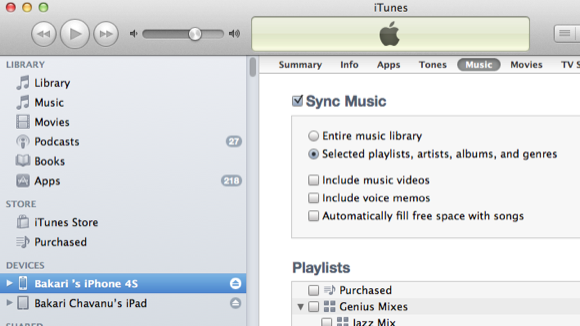
Selecione os Sincronizar música caixa e, se toda a sua biblioteca de músicas for maior que a quantidade de espaço que você tem no seu iPhone, selecione "Listas de reprodução, artistas, álbuns e gêneros selecionados. ” Com a última opção, você pode acessar e selecionar quais listas de reprodução, álbuns etc. etc. você deseja adicionar à biblioteca de músicas do seu dispositivo.
A barra de armazenamento na parte inferior do iTunes mostra quanto espaço resta em seu iPhone ao adicionar conteúdo selecionado a ele. Por fim, você clica no Sincronizar para adicionar o conteúdo selecionado ao seu dispositivo.

Você também pode baixar músicas diretamente para o seu iPhone através do aplicativo iTunes padrão ou do aplicativo Música no seu dispositivo.
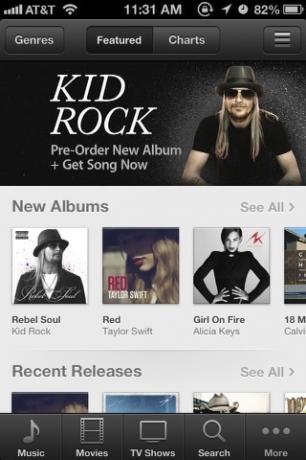
Por fim, para concluir a configuração inicial, inicie o Definições aplicativo no seu iPhone e toque em Geral> Sincronização Wi-Fi do iTunes para ativar a sincronização sem fio automática entre o iPhone e a Biblioteca do iTunes no seu Mac ou PC. O dispositivo será sincronizado quando você o conectar a uma fonte de energia e estiver conectado ao Wi-Fi. Você também pode forçar manualmente a sincronização tocando no Sincronize agora botão.
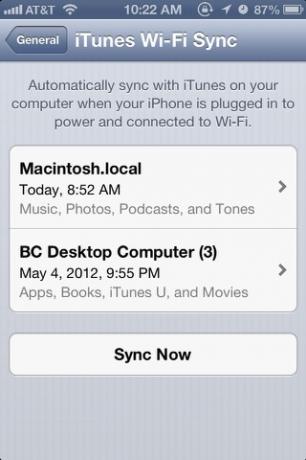
Outra maneira de configurar listas de reprodução no seu iPhone é usar o iTunes Match. James explicou como fazê-lo em sua guia definitivo Como configurar o iTunes Match pela primeira vez: o guia definitivoNosso guia definitivo sobre o que é o iTunes Match e como atualizar todas as suas músicas correspondentes para versões de alta qualidade. consulte Mais informação . Você também pode usar Compartilhamento de casa O iPod Classic: ainda é o melhor tocador de MP3 para amantes de música [Opinião]Em 2001, o lançamento do iTunes da Apple me trouxe de volta a ouvir jazz e um pouco de música rap e R&B. Alguns anos antes, eu relutava em gastar US $ 15 ... consulte Mais informação que permite compartilhar a biblioteca do iTunes no seu dispositivo iOS.
Gerenciando e criando listas de reprodução
Com uma conexão de sincronização configurada, você pode abrir o iTunes a qualquer momento e selecionar e desmarcar listas de reprodução para sincronizar novamente com o iPhone. À medida que você toca músicas no iPhone e no computador, a contagem e as classificações adicionadas também serão sincronizadas entre os dispositivos. Veja meu artigo, Como criar 5 listas de reprodução inteligentes do iTunes para iPad, iPhone e iPod Como criar 5 listas de reprodução inteligentes do iTunes para iPad, iPhone e iPod consulte Mais informação para mais ideias sobre listas de reprodução.
Agora que você tem música no seu dispositivo, também pode criar novas listas de reprodução sem a conexão do computador. No Música aplicação no seu iPhone, toque em Listas de reprodução. Você verá suas listas de reprodução existentes no seu computador. Mas, para criar outra lista a partir do seu conteúdo existente, toque em "Adicionar lista de reprodução…”E dê um nome à lista.
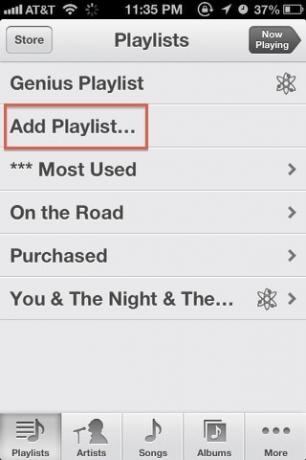
Em seguida, você simplesmente desce Artistas, músicas, álbuns ou Géneros listas e selecione as músicas que você deseja adicionar à sua nova lista de reprodução.
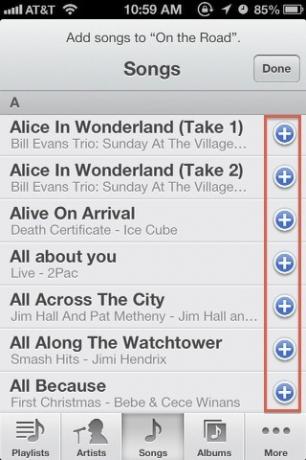
Lista de reprodução Genius
Outra maneira ainda mais rápida de criar listas de reprodução no seu dispositivo é usar o recurso Genius Playlist. A Genius Playlist funciona como um DJ, selecionando uma lista de músicas para você com base na música que você escolher.
A maneira mais fácil de configurar uma lista de reprodução Genius é tocar em uma música em uma lista existente e, em seguida, toque no ícone da lista de reprodução Genius sob o título dessa música. Se a biblioteca do iTunes no seu dispositivo tiver músicas semelhantes suficientes para a que você selecionou, criará uma lista de reprodução para você.
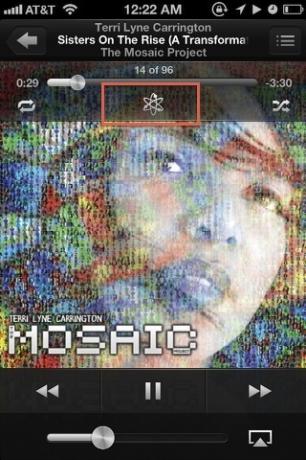
A Playlist Genius usará o título da música que você selecionou como o título da sua playlist. Observe também que você pode Salvar, Atualizare Editar uma lista de reprodução Genius. Atualizar significa que novas músicas serão adicionadas ou substituídas por outras músicas da lista. Você também pode remover músicas individuais de uma lista de reprodução Genius que não se encaixa.
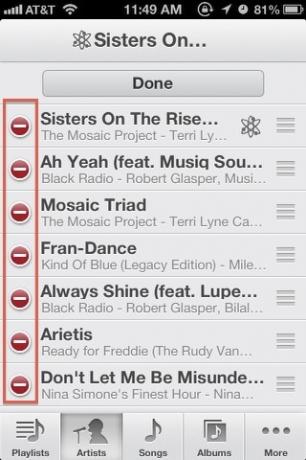
Para outros artigos relacionados ao iTunes, confira estes:
- Como criar uma conta do iTunes nos EUA (e acessar conteúdo exclusivo dos EUA) sem cartão de crédito
- Como configurar o compartilhamento doméstico no seu dispositivo móvel Apple [Mac]
- 4 maneiras de copiar compras do iTunes de um Mac para outro [OSX] 4 maneiras de copiar compras do iTunes de um Mac para outro [OSX]Com as músicas compradas na iTunes Store, nem sempre é claro o que você pode ou não fazer. Isso se deve em grande parte ao labirinto de restrições de DRM e ao design do iTunes, que obviamente está focado em ... consulte Mais informação
Deixe-nos saber o que você acha dos recursos da lista de reprodução para o iPhone e outros dispositivos iOS. Quais recursos você deseja que foram adicionados?
Bakari é um escritor e fotógrafo freelancer. Ele é um usuário de longa data do Mac, fã de música jazz e homem de família.


